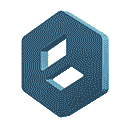Cara Ganti Password WiFi Biznet
Pakai Biznet? Pilihan yang tepat. Anda mendapat akses internet kebut dan stabil, plus bisa akses Netflix, tidak terblokir seperti pengguna IndiHome.
Biznet bisa dibilang merupakan provider internet terbesar kedua setelah IndiHome. Layanan ini pun mendapat reputasi baik karena internetnya yang terkenal cepat dan minim pemblokiran. Namun demikian, tidak ada provider yang modemnya kebal terhadap serangan pembobol alias pencuri WiFi.
Kalau internet tiba-tiba lemot, atau sering butuh CAPTCHA saat sedang googling, anda patut waspada akan adanya tetangga yang membobol akses internet anda. Cara menanganinya? Cukup dengan ganti password router/modem WiFi Biznet. Berikut tahap-tahapnya!
Penting: Cara Membatasi Kecepatan WiFi
1. Koneksikan ke Jaringan Biznet
Hal pertama yang perlu dilakukan tentu saja menyambungkan ke jaringan Biznet. Anda bisa menggunakan PC, Laptop, Smartphone ataupun tablet.
Saran kami gunakan Laptop atau PC karena akan meminimalisir kesalahan saat mengetikkan password. Selain menghubungkan secara wireless, anda juga bisa memakai kabel LAN.
2. Kunjungi Halaman Router: 192.168.1.1

Setelah terhubung ke jaringan, buka browser, lalu ketikkan 192.168.1.1 di kolom URL dan klik enter. Kalau tidak bisa, coba 192.168.100.1 atau 192.168.0.1
3. Login ke Dashboard Router
Setelah klik enter, anda akan disajikan sebuah halaman login yang meminta anda mengisi username dan password. Isi username dengan admin dan password admin, atau username telecomadmin dan password telecomadmin, atau username super dan password root.
Klik login, kalau sukses anda akan dibawa ke halaman dashboard yang berisi banyak pilihan.
4. Masuk ke WLAN lalu Basic
Di dalam dashboard, klik menu WLAN atau Wireless Setup, lalu cari pilihan Basic atau Wireless Basic yang biasanya terletak di sidebar kiri dashboard.
Anda akan melihat semakin banyak pilihan dan kolom isian. Fokus saja ke dua kolom yang bertuliskan SSID dan Passphrase (atau WPA Key).
5. Ubah SSID dan Password
Kalau mau mengubah nama jaringan WiFi, klik kolom SSID dan ketikkan nama yang anda suka. Setelah itu anda bisa langsung ganti password dengan mengetikkannya di kolom WPA Key.
Sebagai catatan, SSID hanya bisa diisi dengan nomor, huruf besar, dan huruf kecil tanpa spasi. WPA Key alias password harus diisi dengan panjang 8-63 karakter. Saran kami adalah gunakan tanda baca untuk mempersulit pembobol yang mau masuk.
Kalau sudah, tekan Save dan akan muncul notifikasi bahwa password berhasil diubah. Sekarang, semua perangkat yang pernah terhubung ke WiFi ini akan ter-logout dengan sendirinya dan harus login ulang dengan username dan password yang baru saja anda buat.
Baca juga: Cara Melacak HP Hilang Dalam Keadaan Mati